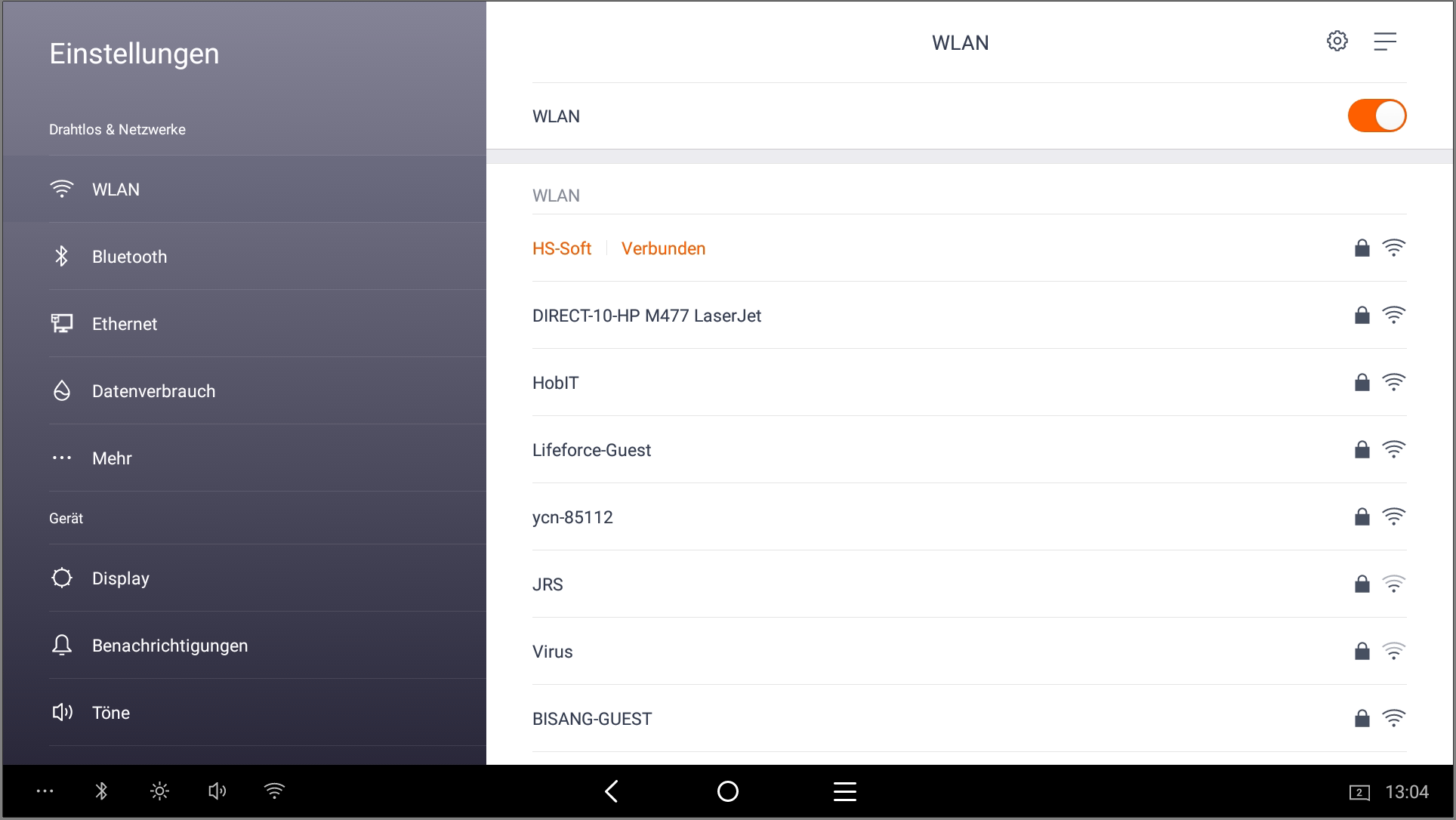Prüfe anhand der Informationen im CashAssist Menü Systemeinstellungen oder der Einstellungen in Android, ob die Kasse mit dem Internet verbunden ist.
Überprüfung innerhalb von CashAssist
Öffne das Programmmenü mit den 3 Streifen links oben.

Tippe auf "Systeminformationen".

Scrolle hinunter, bis du "Netzeinstellungen" sehen kannst.

Dort siehst du, ob die Kasse mit dem Netzwerk und dem Server verbunden ist. Sind die Anzeigen rot, liegt wahrscheinlich ein Netzwerkproblem vor.
Überprüfung in den Android Einstellungen
Zuerst musst du in den Kiosk-Modus wechseln. Eine ausführliche Anleitung findest du unter folgendem Link: 🔗 Wie schliesse ich die App auf der Kasse und komme aus dem "Kiosk-Mode" raus?
Gehe dann auf die "Einstellungen", ein Zahnrad-Symbol
☝️ Wenn du das Zahnradsymbol nicht siehst, wische nach rechts oder links, um die restliche Arbeitsfläche anzuzeigen.
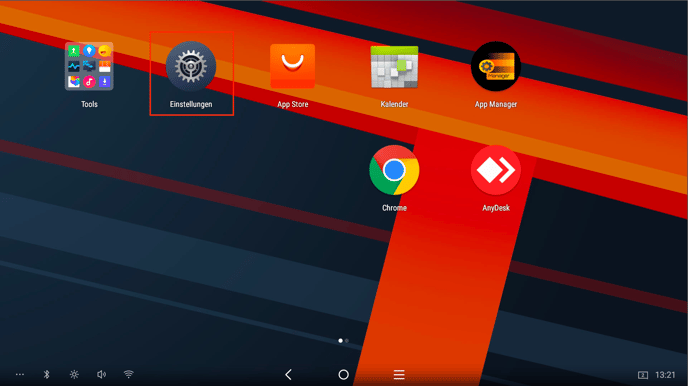
Je nachdem, wie du mit dem Internet verbunden bist, öffne das Menü für WLAN oder Ethernet.

Gehe zuerst auf Ethernet und prüfe, ob eine Verbindung besteht.
Je nach Status gibt es folgende Möglichkeiten:
-
Der Ethernet-Schalter ist nicht eingeschaltet:
In diesem Fall wechsle zum Menüpunkt WLAN, um eine Verbindung herzustellen. -
Der Ethernet-Schalter ist eingeschaltet, aber der Status zeigt „No connection“:
Prüfe, ob das LAN-Kabel richtig angeschlossen ist. -
Der Ethernet-Schalter ist eingeschaltet und der Status zeigt „Verbunden“:
Die Kasse ist erfolgreich mit dem Internet verbunden.

Wenn "Ethernet" Schaler ist nicht eingeschaltet, dann gehen Sie auf "WLAN", hier muss ein Netzwerk mit der Bezeichnung "Verbunden" angezeigt werden.
Wenn kein solches Netz vorhanden ist, muss die Kasse an das gewünschte Netz angeschlossen werden.